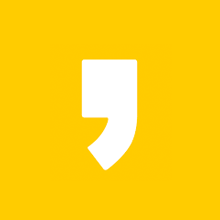크롬 방문기록 확인 및 방문기록 삭제 방법

인터넷 익스플로러와 더불어 전 세계인들이 많이 활용하는 브라우저로 단연 구글 '크롬(chrome)'을 들 수 있습니다. 집이 아닌 외출해서 평소에 자주 가는 도서관, 주민센터, PC방, 회사 업무용 공용 PC 등등 '공공장소', '공공기관' 등에서 웹서핑이나 필요한 정보 검색 후에 자리를 떴는데 왠지모를 찝찝해 질 때가 있잖아요. 내가 사용한 PC로 내가 모르는 누군가가 내가 방문한 사이트 및 검색기록을 열람한다면 요즘 같은 세상에서는 누구나 불안함을 느낄 것 같습니다.
☞ 연관 포스팅
아이폰 사파리 탭 한번에 모두 닫는 방법! - U like iT
아이폰 사파리 앱으로 이런저런 검색을 하다가 본인도 모르게 열어 놓은 탭을 하나씩, 또는 모iOS 닫고 싶을 때 어떻게 해야 할까요? iOS가 점점 업데이트가 되면서 이러한 부분도 정말 간단하게
in2thesea.co.kr
구글 크롬(chrome) 방문기록 확인은 어떻게?

'인터넷 익스플로러'와 마찬가지로 구글 크롬 방문 기록 확인하는 방법에 대해서 먼저 알아보겠습니다. 크롬 브라우저 창을 연 다음에 우측(오른쪽) 상단에 있는 'chrome 맞춤설정 및 제어' 탭을 클릭하면 그동안 열람했던 '방문기록'을 볼 수 있습니다. 그리고 이 곳에서 크롬(chrome) 방문기록, 캐시 삭제 작업도 가능합니다. 집에서 PC나 개인용 노트북으로만 작업하시는 분들은 크게 문제될 것 없지만, 공공장소에서 종종 인터넷을 통해서 작업하시는 분들은 여러분이 방문한 사이트의 기록이 남을 수도 있기 때문에 반드시 지워 주시는 편이 좋습니다. 생각지도 못한 일에 악용될 소지가 언제든 있기 때문입니다.
<data-language="ko"></data-language="ko">
크롬(chrome)방문기록 삭제하기 - 캐시 삭제

구글 크롬(chrome)의 'chrome 맞춤설정 및 제어'에서 '방문 기록'을 클릭하신 후 '인터넷 사용 기록 삭제'도 클릭하시면 됩니다. 여기서 인터넷 사용 기록 및 쿠키, 캐시 등을 삭제할 수 있습니다.

여기서 간단한 용어 설명을 먼저 드리겠습니다. '인터넷 사용 기록'이란 말 그대로 여러분이 방문했던 검색기록이나자동 완성 항목을 삭제하는 것을 말합니다. '쿠키'란 여러분이 로그인한 기록을 의미하는 것이고요. '캐시'는 여러분이 방문한 어떤 사이트에서 다운로드 받을 것들을 의미하는 것입니다.
<data-language="ko"></data-language="ko">